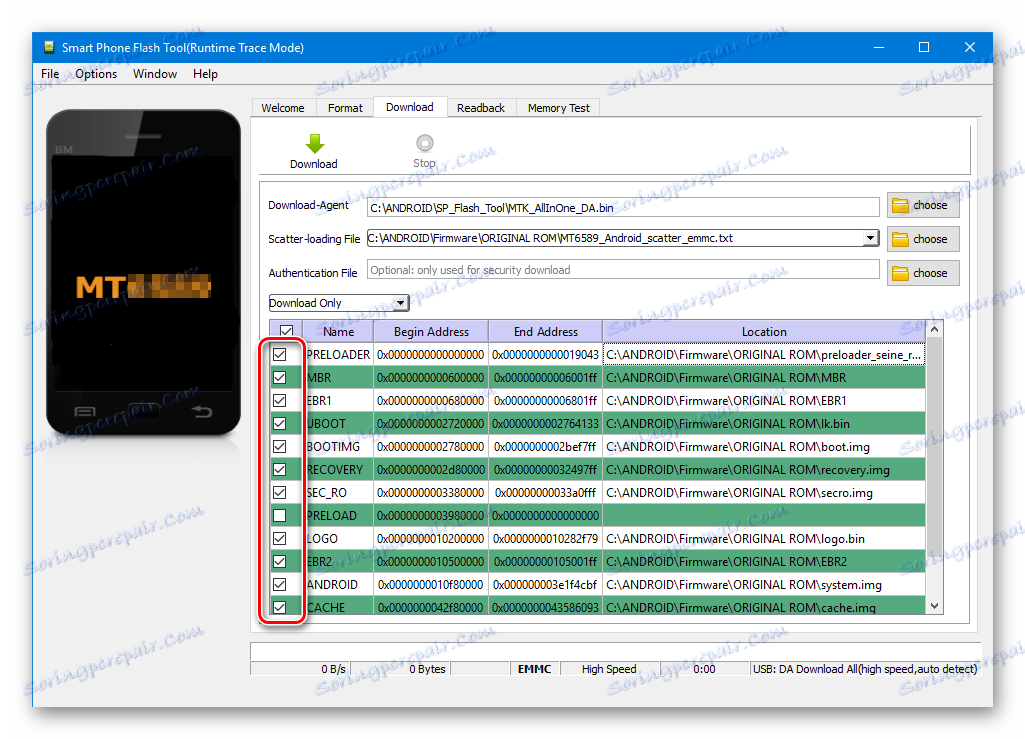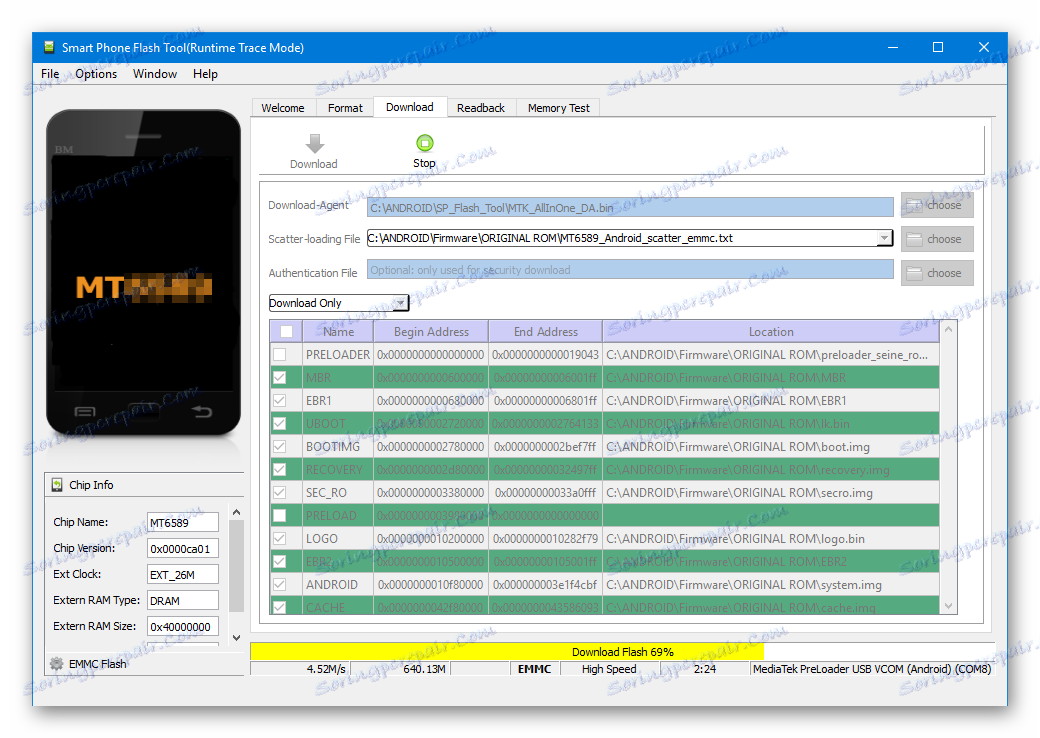Firmware za naprave s sistemom Android, ki temelji na MTK preko SP FlashTool
Strojna platforma MTK kot osnova za izgradnjo sodobnih pametnih telefonov, tabličnih računalnikov in drugih naprav je postala zelo razširjena. Skupaj z različnimi napravami imajo uporabniki možnost izbrati različice operacijskega sistema Android - število razpoložljivih uradnih in po meri strojno-programske opreme za priljubljene naprave MTC lahko doseže več deset! Če želite manipulirati z pomnilniškimi particijami naprav Mediatek, se najpogosteje uporablja SP Flash orodje - močno in funkcionalno orodje.
Kljub različnim napravam MTK je postopek namestitve programske opreme s programom SP FlashTool na splošno enak in poteka v več korakih. Poglejmo jih podrobno.
Vsi ukrepi na napravah strojne programske opreme, ki uporabljajo program Flash Flash, vključno z naslednjimi navodili, izvaja uporabnik na lastno odgovornost! Za morebitno kršitev funkcionalnosti naprave, uprava mesta in avtor članka niso odgovorni!
Vsebina
Priprava naprave in računalnika
Da bi zagotovili, da je postopek za zapisovanje slikovnih datotek v particije pomnilnika naprave brezhiben, je treba ustrezno pripraviti z izvajanjem določenih manipulacij, tako z napravami Android in z računalnikom ali prenosnim računalnikom.
- Naložimo vse potrebno, - firmware, gonilnik in aplikacijo. Vse arhive razpakiraramo v ločeno mapo, idealno v koraku pogona C.
- Zaželeno je, da imena map za mesto aplikacijskih datotek in vdelane programske opreme ne vsebujejo ruskih črk in presledkov. Ime je lahko karkoli, vendar pa morate mape zavestno poimenovati, tako da se ne boste kasneje zmotili, še posebej, če uporabnik želi preizkusiti različne vrste programske opreme, naložene v napravo.
- Namestite gonilnik. Ta točka priprave, ali bolje njeno pravilno izvajanje, v veliki meri predeterminira brez problematičnega pretoka celotnega procesa. Za informacije o namestitvi gonilnika za rešitve MTK si oglejte članek v spodnji povezavi:
- Vzpostavimo varnostno kopijo sistema. Pri vsakem izidu postopka strojne programske opreme mora uporabnik skoraj vedno obnoviti lastne podatke, v primeru, da gre kaj narobe, bodo podatki, ki niso bili shranjeni v varnostno kopijo, nepovratno izgubljeni. Zato je zelo zaželeno, da izvedete korake enega od načinov ustvarjanja varnostne kopije članka:
- Nudimo neprekinjeno napajanje računalnika. V idealnem primeru mora biti računalnik, ki se bo uporabljal za manipulacijo s programom SP FlashTool, popolnoma funkcionalen in opremljen z neprekinjenim napajanjem.
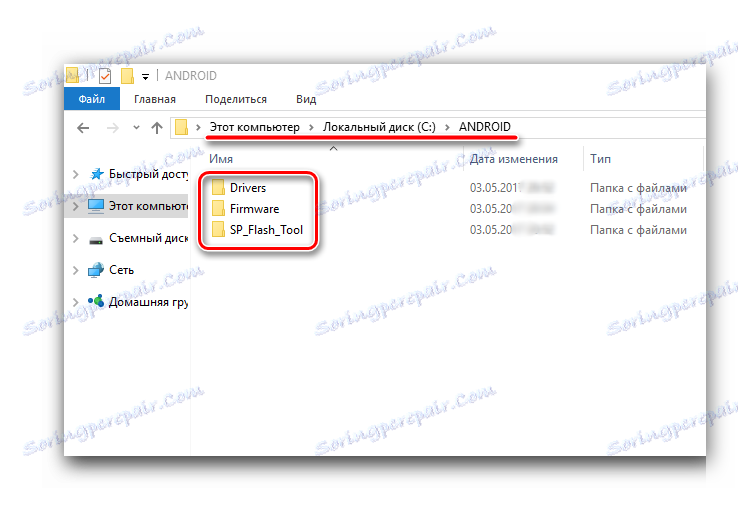
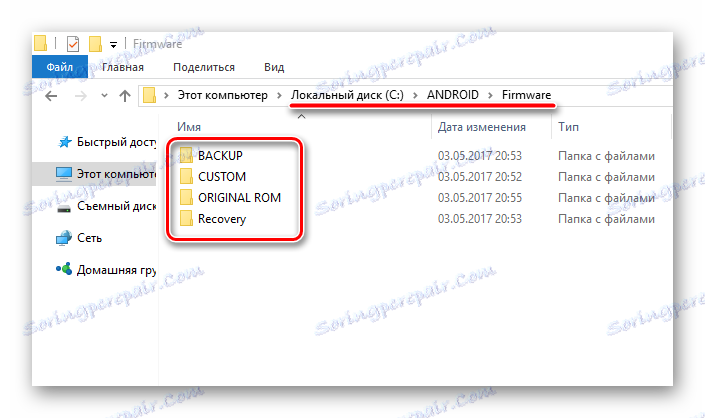
Lekcija: Nameščanje gonilnikov za strojno programje Android
Lekcija: Kako rezervirati naprave Android pred iOS
Namestitev strojne programske opreme
S pomočjo aplikacije SP FlashTool lahko skoraj vse možne operacije izvedete z deli pomnilnika naprave. Namestitev strojne programske opreme je glavna funkcija in v njem so na voljo več načinov delovanja.
1. način: samo prenos
Podrobno preuči postopek prenosa programske opreme v napravo Android s pomočjo enega od najpogostejših in pogosto uporabljenih načinov bliskanja prek programske opreme SP FlashTool - »Download Only« .
- Zaženi SP FlashTool. Programu ni potrebna namestitev, zato jo lahko dvakrat kliknete na datoteko flash_tool.exe, ki se nahaja v mapi z aplikacijami.
- Ko prvič zaženete program, se pojavi okno s sporočilom o napaki. Ta točka ne bi smela skrbeti za uporabnika. Po določitvi lokacije zahtevanih datotek za program se napaka ne bo več prikazala. Pritisnemo gumb "OK" .
- V glavnem oknu programa po zagonu je bil najprej izbran način »Download Only« . Takoj je treba opozoriti, da se ta rešitev uporablja v večini situacij in je glavna za skoraj vse postopke strojne programske opreme. Razlike v delovanju pri uporabi drugih dveh načinov bodo opisane spodaj. V splošnem primeru pustimo »Download Only« nespremenjeno.
- Premaknemo se k dodajanju slikovnih datotek v program, da jih lahko dodatno zapisujemo v pomnilniške dele naprave. Za avtomatizacijo procesa v SP FlashToolu uporabljamo posebno datoteko Scatter . Ta datoteka je sama po sebi seznam vseh delov pomnilnika naprave in naslovov začetnega in končnega pomnilniškega bloka naprave Android za snemanje particij. Če želite programu dodati raztresnjeno datoteko, kliknite gumb »izberite« na desni strani polja »Datoteka raztresanja« .
- Ko kliknete gumb za izbiro izbire, se odpre okno Explorer, v katerem morate določiti pot do želenih podatkov. Datoteka razpršilnika se nahaja v mapi z raztegljivo strojno programsko opremo in se imenuje MT xxxx _Android_scatter_yyyyy .txt, kjer je xxxx številka modela procesorja naprave, za katero so namenjeni podatki, ki so naloženi v napravo, in je yyyyy vrsta pomnilnika, ki se uporablja v napravi. Izberite razpršilec in kliknite gumb »Odpri« .
- Pomembno je poudariti, da v aplikaciji SP FlashTool obstaja preverjanje hešnih vsot, ki so namenjene za zaščito naprave Android s snemanja nepravilnih ali poškodovanih datotek. Ko v program dodate raztresnjeno datoteko, preveri slikovne datoteke, ki so navedene v naloženi raztresnici. Ta postopek lahko prekličete med optičnim branjem ali onemogočite nastavitve, vendar se to strogo ne priporoča!
- Po nalaganju datoteke razpršilnika so v samodejnem načinu samodejno dodane komponente vdelane programske opreme. To je označeno z izpolnjenimi polji »Ime« , »Začni naslov« , »Končna točka« in »Lokacija« . Vrstice pod zaglavji vsebujejo ime vsakega odseka, začetni in končni naslov pomnilniških blokov za snemanje podatkov in pot, preko katere se nahajajo slikovne datoteke na disku računalnika.
- Na levi strani imen pomnilniških razdelkov so potrditvena polja, ki vam omogočajo, da izključite ali dodate nekatere datoteke s slikami, ki bodo zapisane v napravo.
![Časovnice SP Flash Tool za odstranjevanje ali dodajanje slik]()
Na splošno je zelo priporočljivo, da odstranite kljukico poleg predmeta z oddelkom "PRELOADER" , kar se izogne številnim težavam, zlasti če uporabljate strojno-programsko opremo po meri ali datoteke, prejete na vprašljivih virih, in odsotnost popolne varnostne kopije sistema, ustvarjenega z MTK orodja Droid .
- Preverite nastavitve programa. Pritisnite meni "Možnosti" in odprite razdelek "Prenos" v odprtem oknu. Preverite predmete "Checksum" in "Storage Checksum" - to vam bo omogočilo, da pred pisanjem v napravo preverite nadzorne listine datotek, kar pomeni preprečiti utripanje poškodovanih slik.
- Ko končate zgornje korake, pojdite neposredno na postopek za pisanje slikovnih datotek v ustrezne dele pomnilnika naprave. Preverimo, ali je naprava izklopljena iz računalnika, popolnoma izključite napravo Android, odstranite in vstavite baterijo nazaj, če je odstranljiva. Če želite prenesti SP FlashTool v stanje pripravljenosti za povezavo vdelane programske opreme za firmware, pritisnemo gumb "Prenos", označen z zeleno puščico, ki kaže navzdol.
- V čakanju na povezavo naprave program ne dovoljuje nobenega dejanja. Na voljo je le gumb »Ustavi« , ki vam omogoča prekinitev postopka. Izklopljeno napravo priključimo na vrata USB.
- Po priključitvi naprave na računalnik in njegovem določanju v sistemu se bo začel postopek strojne programske opreme naprave, skupaj s polnjenjem indikatorja napredka na dnu okna.
![SP Flash Tool Firmware napredek Progress Indikator]()
Med postopkom indikator spremeni barvo, odvisno od dejanj, ki jih izvaja program. Za popolno razumevanje procesov, ki se pojavijo med postopkom vdelane programske opreme, upoštevajte dekodiranje barv indikatorja:
- Ko program izvede vse manipulacije, se pojavi okno "Download OK" , ki potrjuje uspešen zaključek procesa. Napravo odklopite iz računalnika in jo zaženite z dolgim pritiskom gumba »Moč« . Ponavadi prvi zagon Androida po strojni opremi traja dolgo, zato morate biti potrpežljivi.
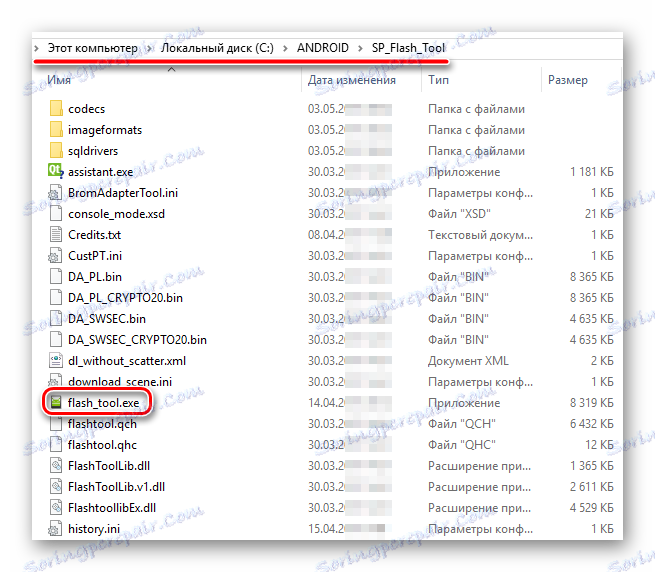
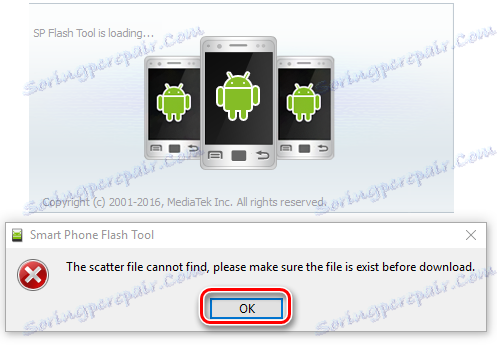
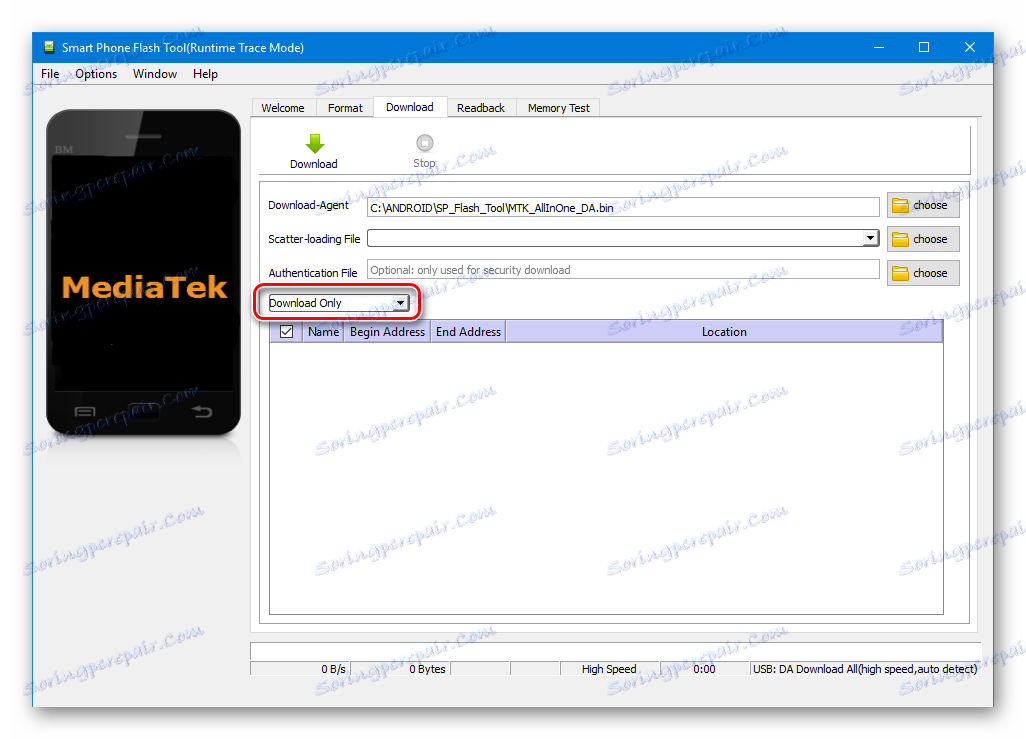
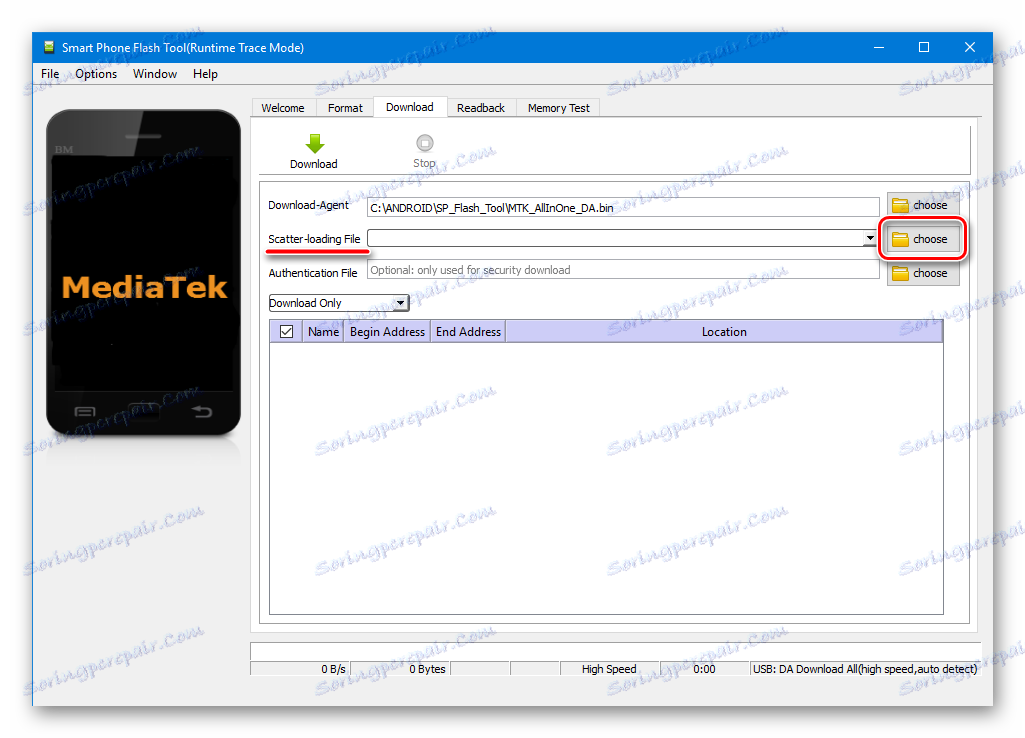
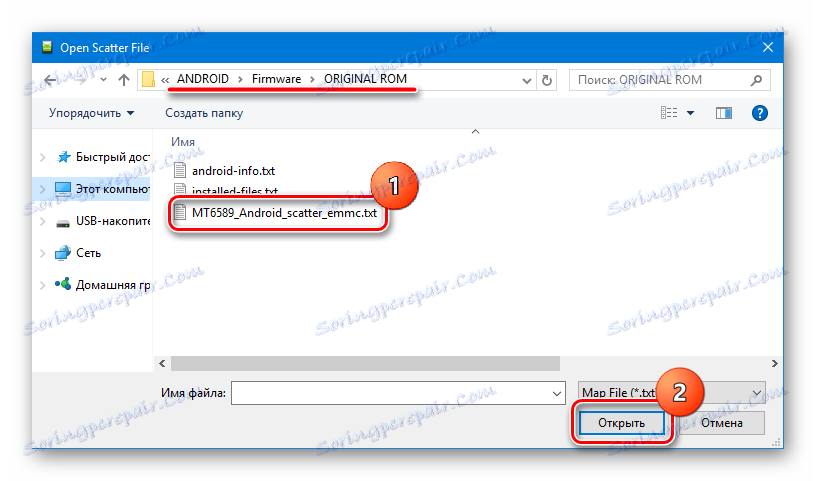
Pozor, prosim! Če nalagate nepravilno datoteko razpršilnika v orodju SP Flash in nadaljnje zapisovanje slik z nepravilnim naslavljanjem pomnilniških particij, lahko poškodujete napravo!
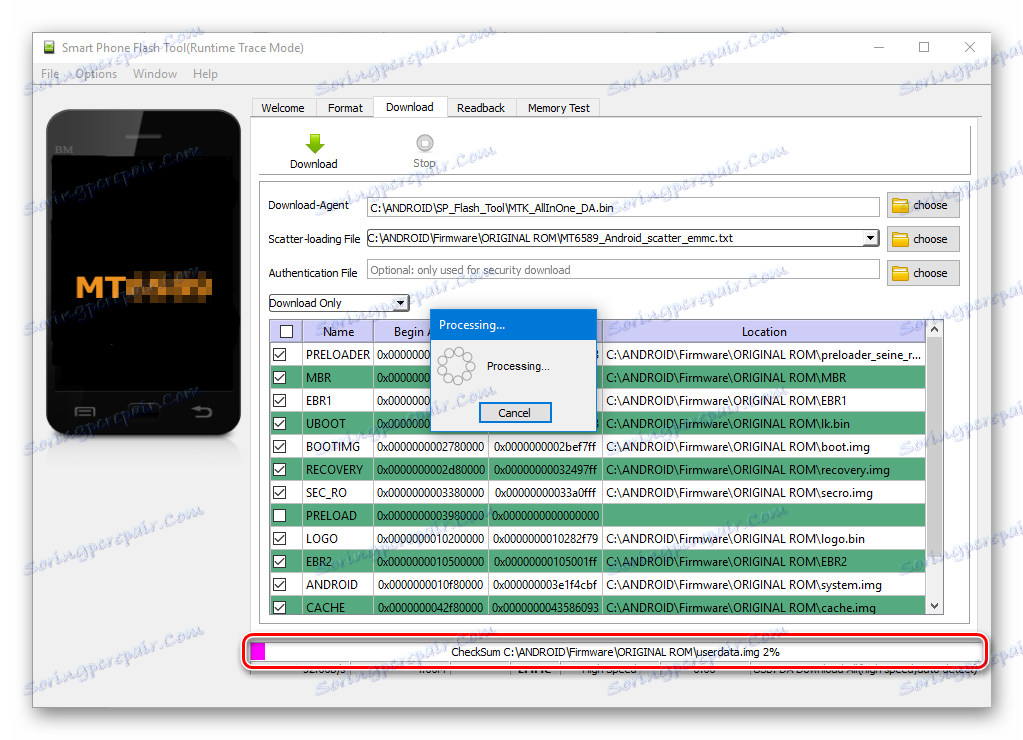
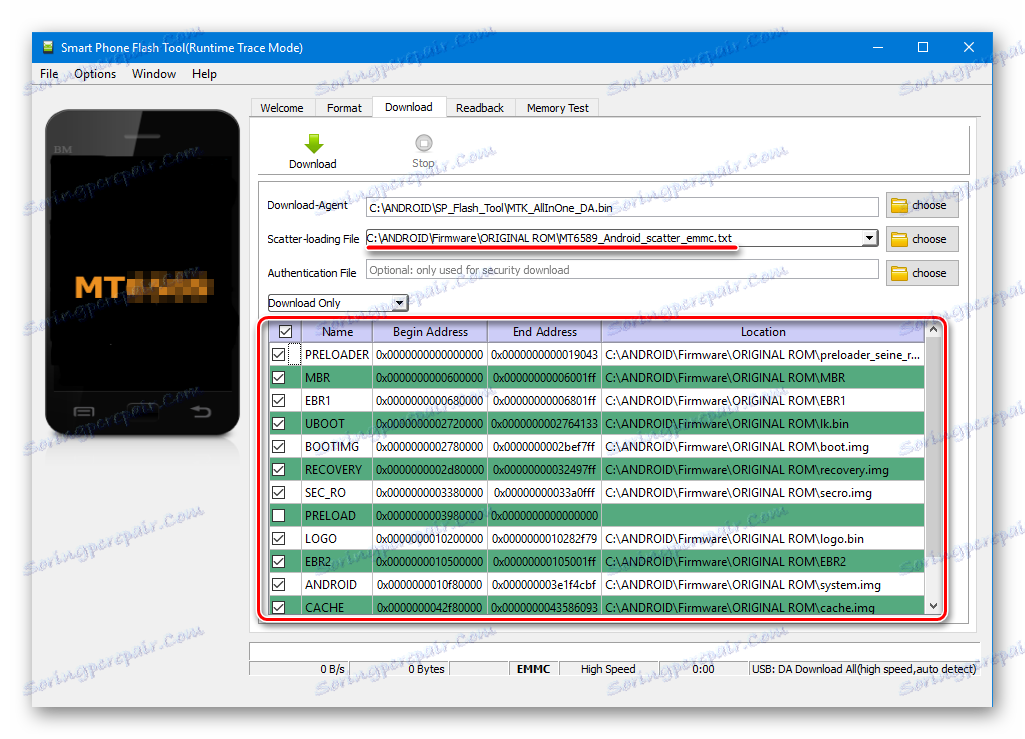
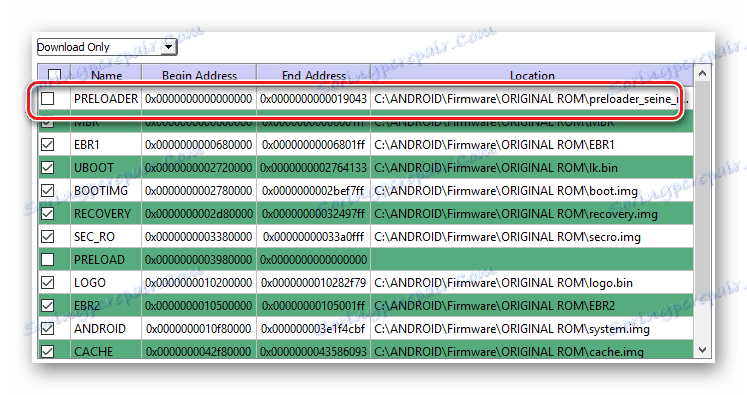
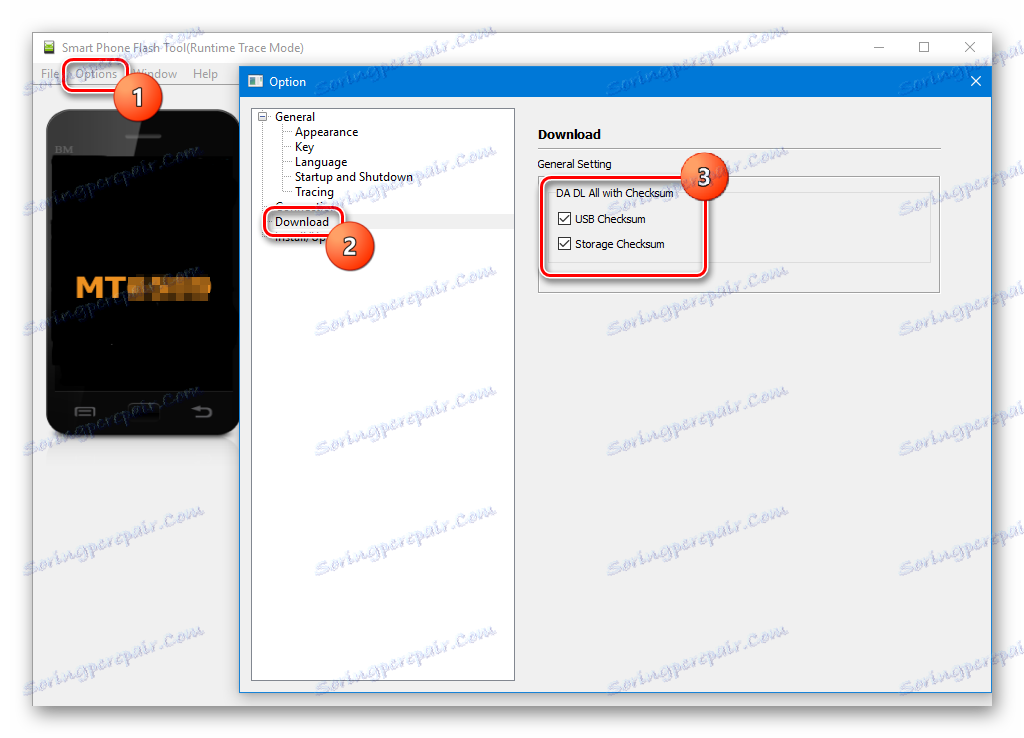
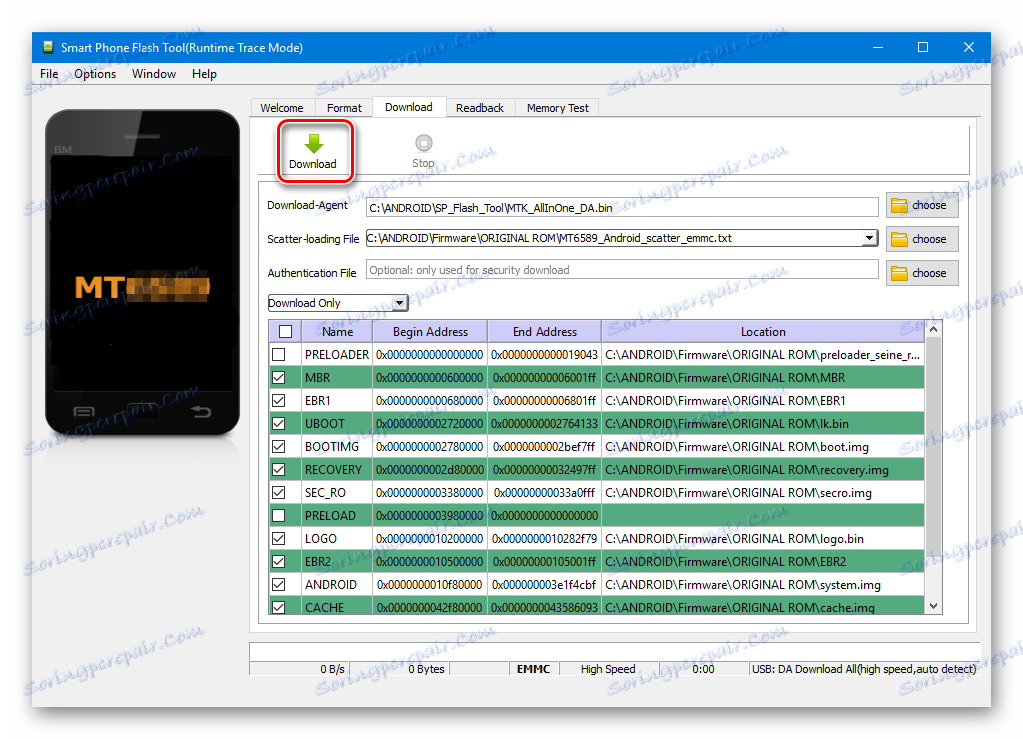
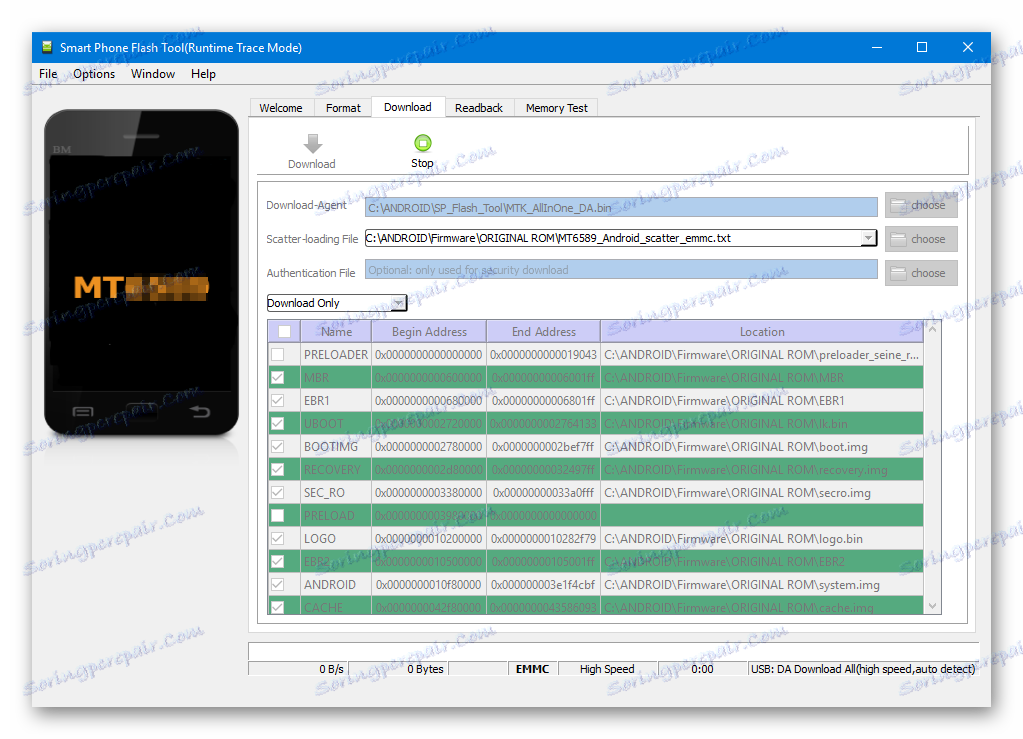

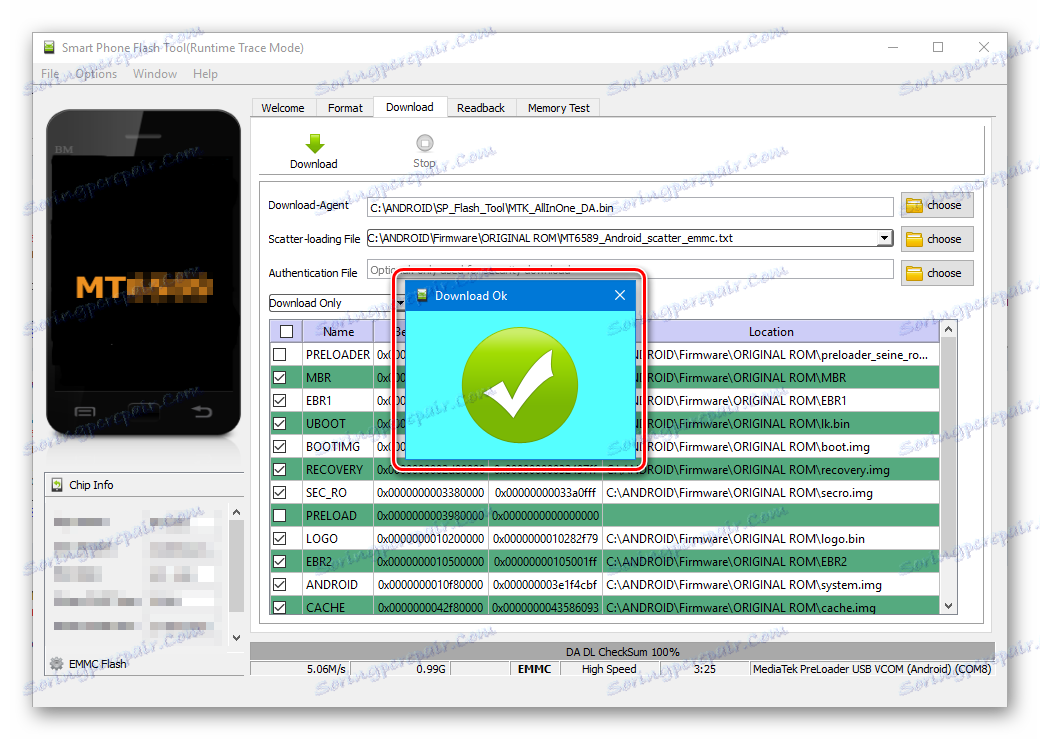
2. način: nadgradnja vdelane programske opreme
Postopek za delo z napravami MTK z operacijskim sistemom Android v načinu "Nadgradnja strojne programske opreme" je na splošno enak kot zgoraj opisana metoda "Download Only" in zahteva od uporabnika podobna dejanja.
Razlika med načini je onemogočanje izbiranja posameznih slik za snemanje v različici »Nadgradnja strojne programske opreme« . Z drugimi besedami, v tej različici bo pomnilnik naprave prepisan v celoti v skladu s seznamom particij, ki jih vsebuje datoteka razpršilnika.
V večini primerov se ta način uporablja za posodobitev uradne strojne programske opreme v celotni delovni napravi, če uporabnik potrebuje novo različico programske opreme, drugi načini za posodobitev pa ne delujejo ali se ne uporabljajo. Prav tako se lahko uporabi za obnovitev naprave po crash sistemu in v nekaterih drugih primerih.
Pozor, prosim! Uporaba načina »Nadgradnja strojne programske opreme« predpostavlja polno oblikovanje pomnilnika naprave, zato bodo vsi uporabniški podatki v procesu uničeni!
Postopek nadgradnje vdelane programske opreme v načinu "Nadgradnja strojne programske opreme" po kliku na gumb "Prenos" v programu Flash Flash in povezovanju naprave z računalnikom je sestavljen iz naslednjih korakov:
- Ustvarite varnostno kopijo particije NVRAM;
- Polno oblikovanje pomnilnika naprave;
- Napišite tabelo razdelkov pomnilnika naprave (PMT);
- Obnovitev particije NVRAM iz varnostne kopije;
- Vpišite vse particije, katerih slikovne datoteke vsebujejo vdelano programsko opremo.
Uporabnikova dejanja za izvajanje strojne programske opreme v načinu "Nadgradnja strojne programske opreme" ponovite prejšnjo metodo, razen za posamezne elemente.
- Izberite datoteko razpršilnika (1), v spustnem seznamu (2) izberite način delovanja SP FlashTool, kliknite gumb »Prenos« (3) in nato priključite izklopljeno napravo na vrata USB.
- Po zaključku postopka se prikaže okno "Download OK" .
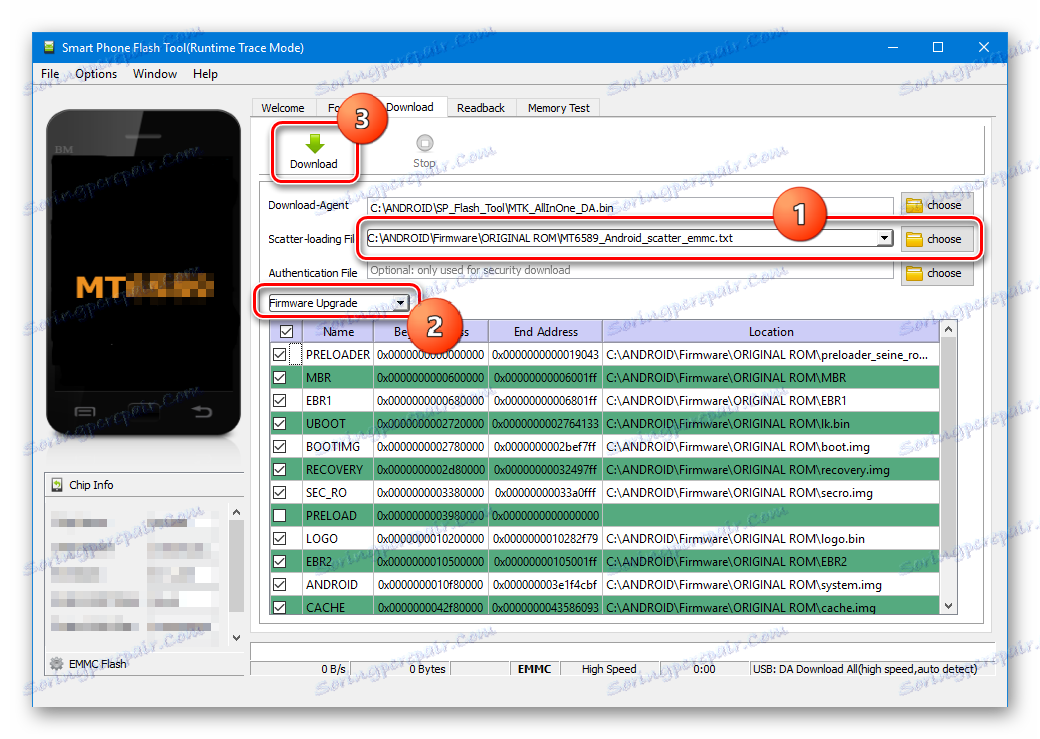

3. način: Formatiraj vse + Prenesi
Način "Format All + Download" v programu SP FlashTool je namenjen za izvedbo strojne programske opreme pri obnovi naprave in se uporablja tudi v primerih, ko drugi zgoraj opisani postopki niso uporabni ali ne delujejo.
Primeri, v katerih se uporablja "Format All + Download" , so številni. Kot primer lahko upoštevate primer, ko je v napravi nameščena spremenjena programska oprema in / ali je bil pomnilnik naprave popravljen drugače od tovarniške rešitve, nato pa je bil potreben prehod na prvotno programsko opremo od proizvajalca. V tem primeru poskusi snemanja izvirnih datotek povzročijo napako, program SP FlashTool pa v ustreznem oknu sporočila predlaga uporabo zasilnega načina.
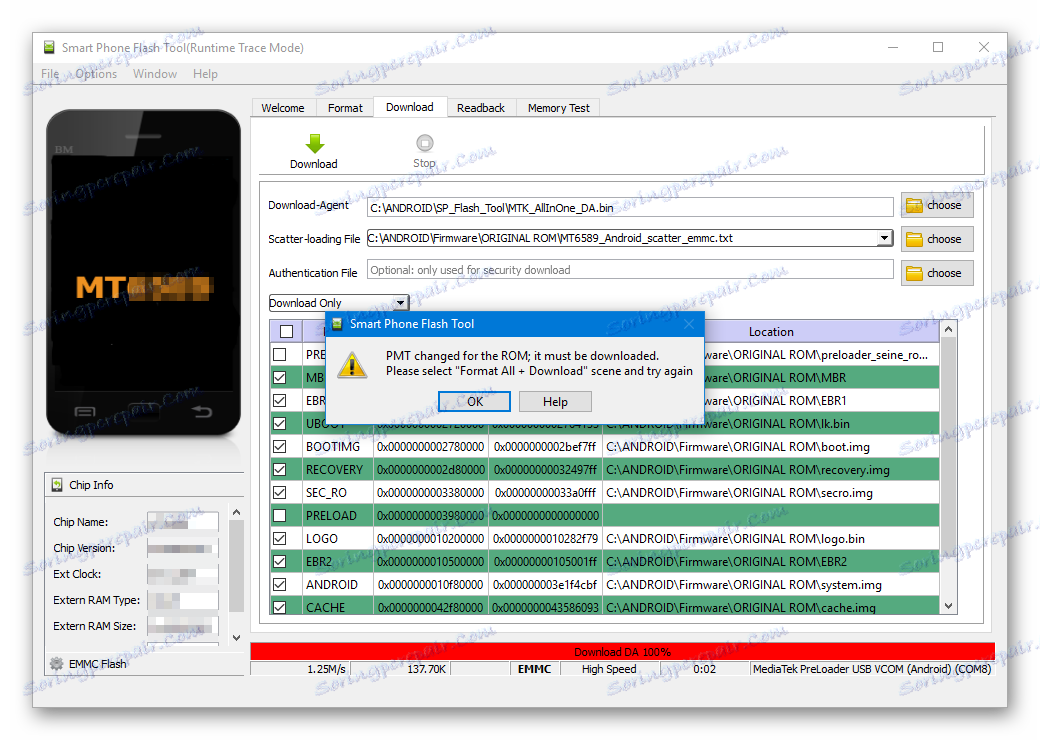
Faze izvajanja strojne programske opreme v tem načinu so le tri:
- Popolno oblikovanje pomnilnika naprave;
- Snemanje tabele razdelkov PMT;
- Zapisuje vse particije pomnilnika naprave.
Pozor, prosim! Pri obdelavi načina "Format All + Download" se črta particija NVRAM, kar vodi k odstranitvi omrežnih parametrov, zlasti IMEI. To bo onemogočilo klicanje in vzpostavljanje povezave z omrežji Wi-Fi, potem ko sledite spodnjim navodilom! Obnovitev particije NVRAM v odsotnosti varnostne kopije je precej težko, čeprav je postopek v večini primerov možen!
Koraki, potrebni za oblikovanje in snemanje odsekov v načinu "Format All + Download" so podobni tistim v zgoraj opisanih metodah za načine "Prenos" in "Nadgradnja strojne programske opreme" .
- Izberemo scatter-datoteko, določimo način, pritisnite gumb »Prenos« .
- Napravo priključimo na vrata USB na računalniku in počakamo, da se postopek konča.
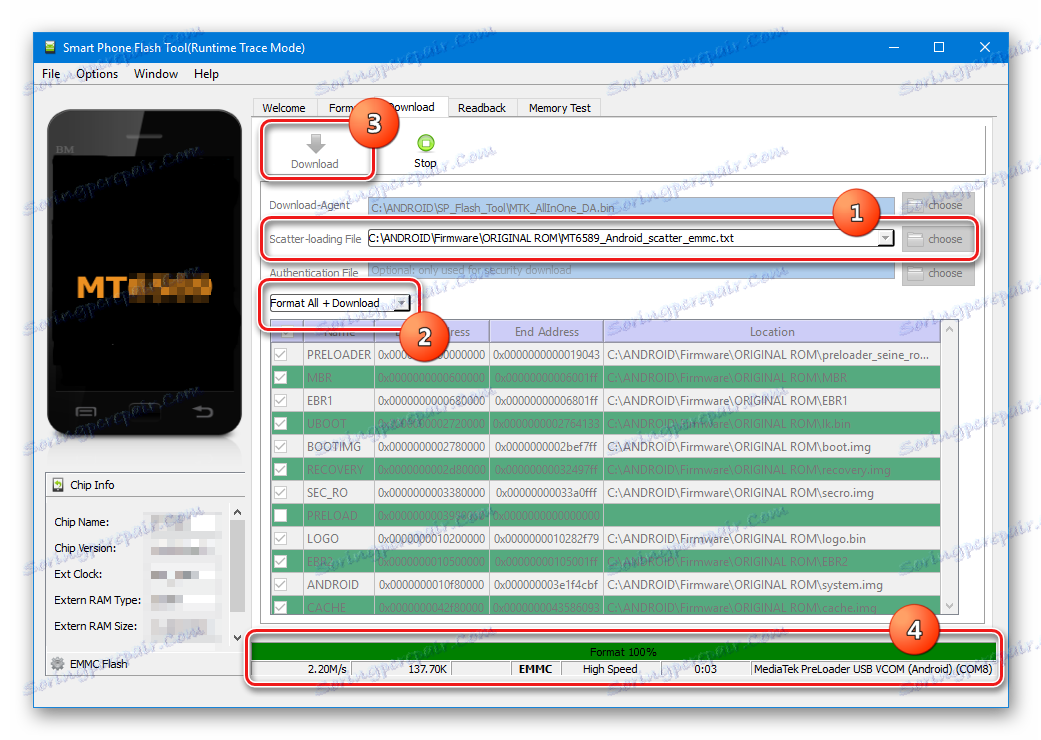
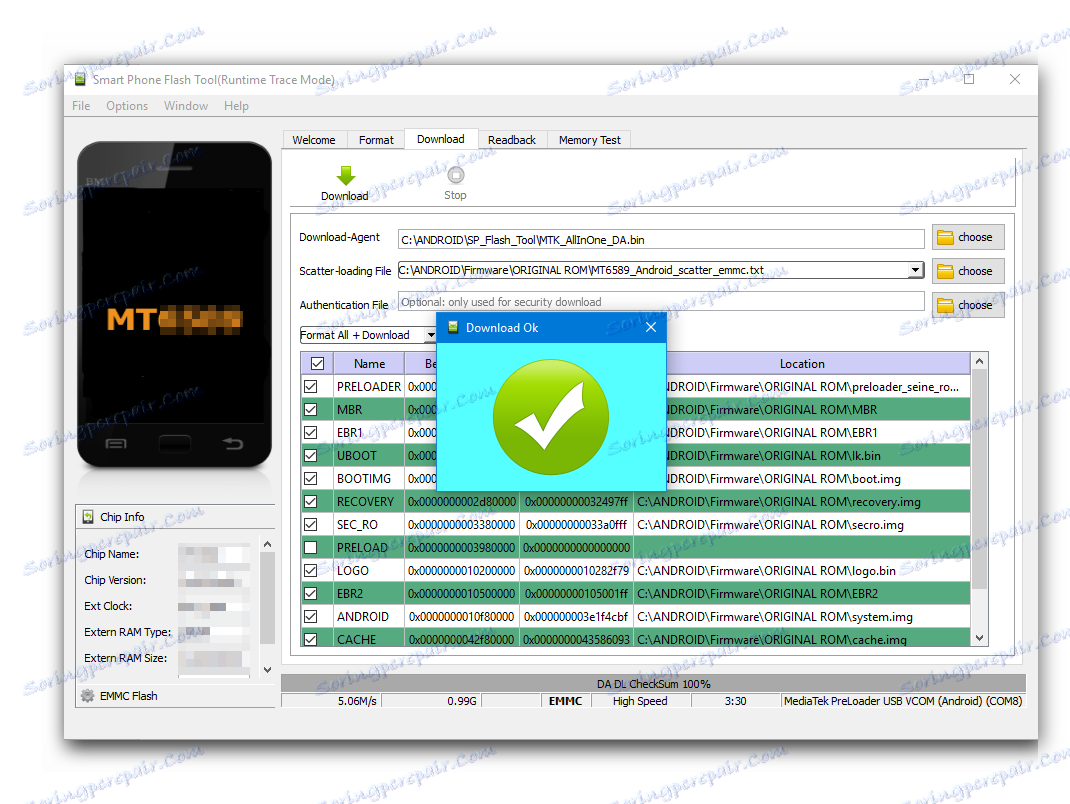
Namestitev obnovitve po meri prek orodja SP Flash Tool
Do sedaj je razširjena uporaba tako imenovane strojne programske opreme po meri, npr. rešitve, ki jih ne proizvaja proizvajalec določene naprave, ampak razvijalci tretjih oseb ali navadni uporabniki. Ne da bi se tako izognili prednosti in slabostim tega načina za spreminjanje in razširitev funkcij naprave Android, je treba opozoriti, da je za namestitev ukazov po meri v večini primerov potrebna prisotnost modificiranega obnovitvenega medija v napravi - TWRP Recovery bodisi CWM Recovery . Praktično vse MTK naprave, ta komponenta sistema je mogoče namestiti s programom SP FlashTool.
- Zaženite Flash Tula, dodajte scatter-datoteko, izberite »Prenos samo« .
- S pomočjo potrditvenega polja na samem vrhu seznama se odstranijo oznake iz vseh slikovnih datotek. Označimo samo razdelek »OBNOVLJIVOST« .
- Nato morate določiti pot do slikovne datoteke po meri za program. Če želite to narediti, dvokliknite pot, ki je navedena v razdelku »Lokacija« in v odprtem oknu raziskovalca poiščite zahtevano * .img datoteko. Pritisnemo gumb "Odpri" .
- Rezultat zgornjih manipulacij mora biti nekaj podobnega sliki spodaj. V polju »Lokacija« je označen samo razdelek »OBNOVLJIVOST« , označena sta pot in slikovna datoteka obnovitve. Pritisnite gumb "Prenos" .
- Napravo, ki je onemogočena, povezujemo z osebnim računalnikom in gledamo proces obnovitve vdelane programske opreme v napravo. Vse se zgodi zelo hitro.
- Ob koncu postopka ponovno prikažemo okno "Prenos OK" , ki je že znan iz prejšnjih manipulacij. Lahko se znova zaženete v spremenjeno obnovitveno okolje.
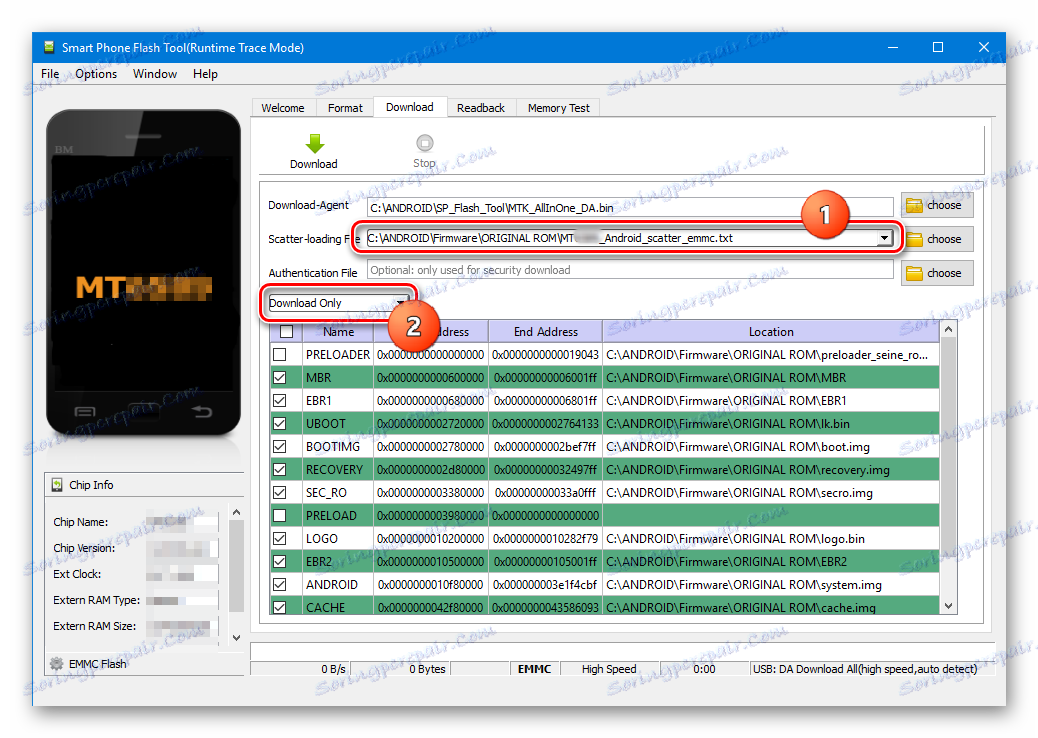
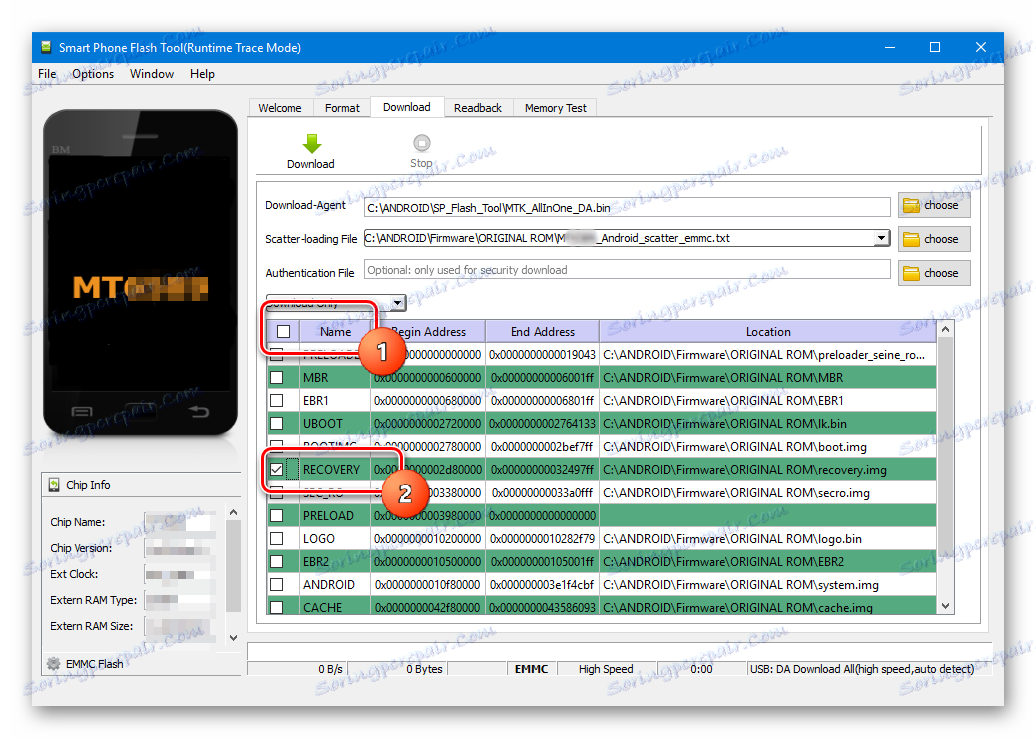
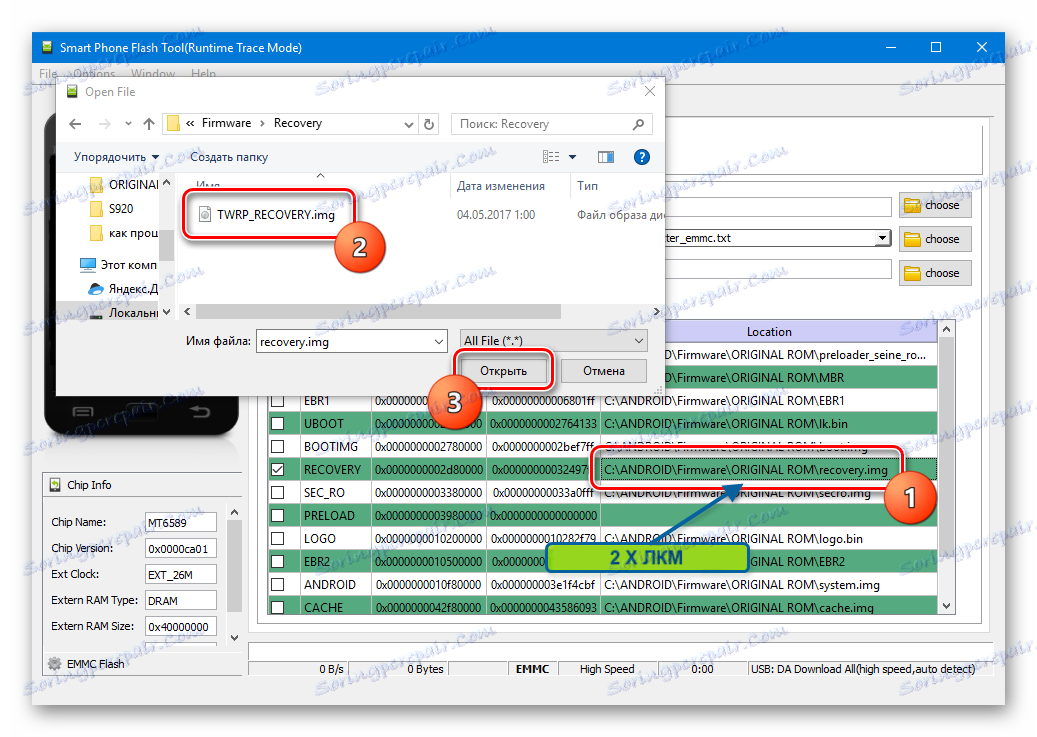
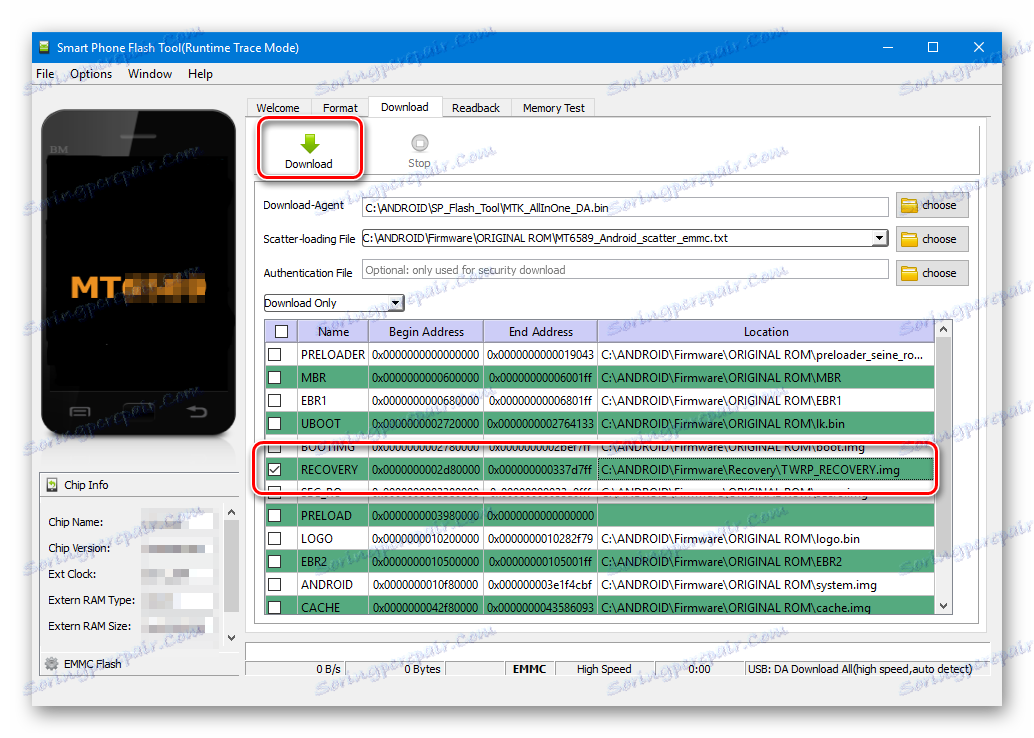
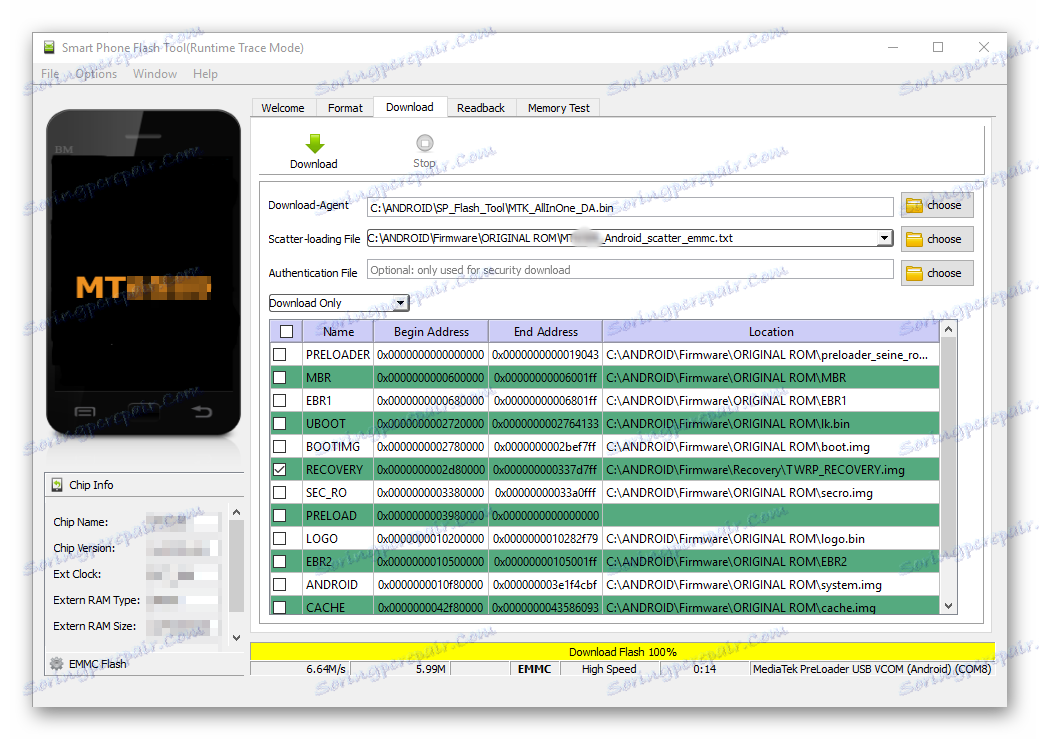

Omeniti velja, da ta način namestitve obnovitve preko SP FlashTool ne pomeni, da je absolutno rešitev. V nekaterih primerih lahko pri nalaganju slike za obnovitveni prostor v napravi zahtevajo dodatne ukrepe, zlasti pa urejanje datoteke raztresanja in drugih manipulacij.
Kot vidite, postopek vstavljanja naprav MTK v Android s programom SP Flash Tool ni zapleten postopek, ampak zahteva ustrezno pripravo in ponderiranje dejanj. Vse naredimo mirno in mislimo na vsak korak - uspeh je zagotovljen!